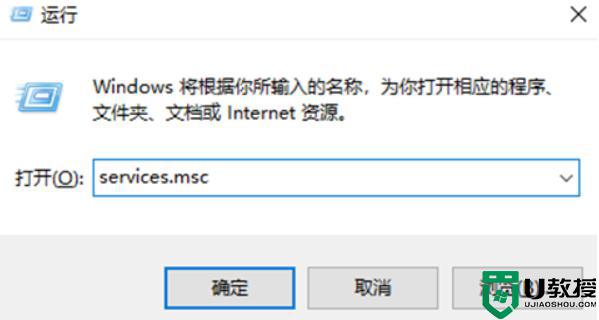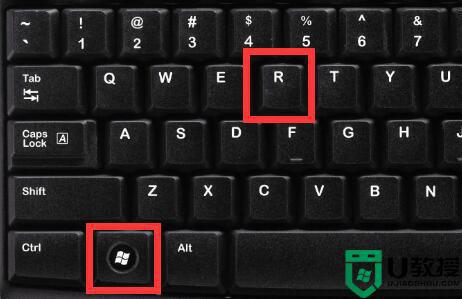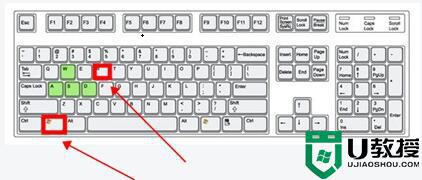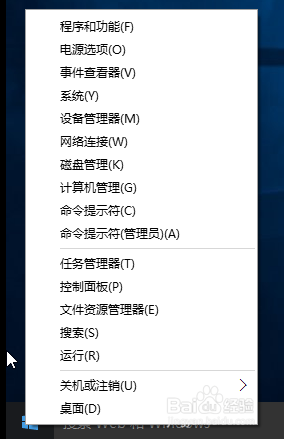windows10家庭中文版怎么关闭自动更新
时间:2021-12-21作者:xinxin
我们在日常使用windows10家庭版系统的时候,难免会遇到每隔一段时间需要进行更新系统的情况,对此有些用户就觉得win10系统的更新过于频繁,有时候在操作时还会跳出更新的提醒,那么windows10家庭中文版怎么关闭自动更新呢?接下来小编就来教大家设置方法。
推荐下载:win10纯净版64位免激活
具体方法:
1、首先按Windows键+R键打开运行菜单,然后输入”services.msc“回车确定打开服务界面。
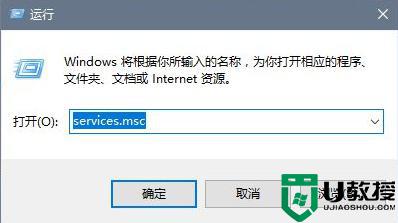
2、找到"Windows Update”选项,右键选择【属性】打开。
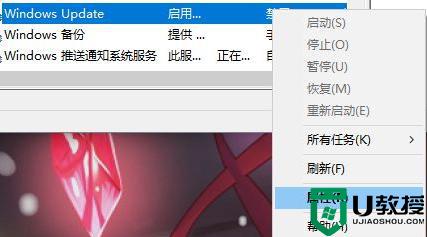
3、将Windows Update的启动类型修改为【禁用】。
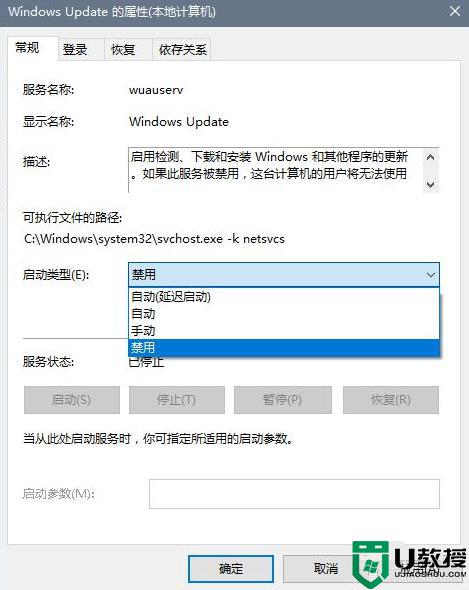
4、然后点击恢复,将“第一次失败”改为“无操作”。最后点击确定,这样就能彻底将自动更新禁用了。
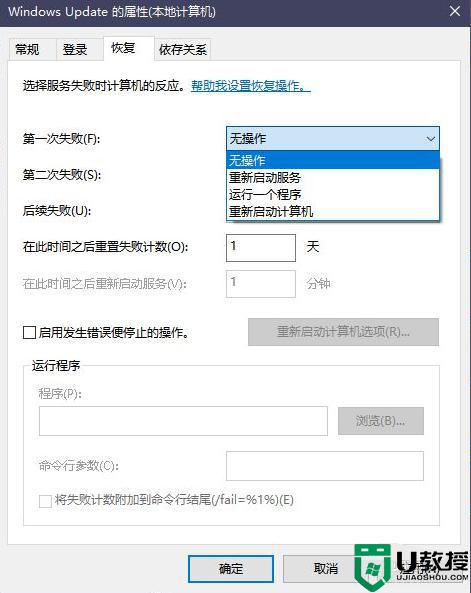
上述就是小编教大家的windows10家庭中文版关闭自动更新设置方法了,还有不清楚的用户就可以参考一下小编的步骤进行操作,希望能够对大家有所帮助。